

بقلم Nathan E. Malpass, ، آخر تحديث: January 17, 2018
"أريد الحصول على دليل سريع عن اي فون استعادة الرسائل. لقد قمت مؤخرًا بتحديث جهاز iPhone الخاص بي واكتشفت أن جميع رسائلي كانت مفقودة بعد ذلك. لقد حاولت إعادة تشغيل هاتفي على أمل استعادته ، لكن يبدو أن هذا لا يعمل. هل هناك أي شيء يمكنك أن تقترح علي القيام به استعادتها؟ "
دليل الفيديو خطوة بخطوة: iPhone Message Recovery الجزء 1. مقدمة موجزة عن iPhone والرسائل النصية المفقودةالجزء 2. كيفية استرداد رسائل iPhone من النسخ الاحتياطيةالجزء 3. استعادة رسائل iOS باستخدام استرداد رسائل iPhoneالجزء 4. استرجع من ملف النسخ الاحتياطي على iCloud عبر استرداد رسائل iPhoneالجزء 5. الحصول على رسائل من iTunes Backup باستخدام iPhone Messages Recoveryالجزء 6. استنتاج
انطلق واحصل على التعليمات الموجودة في الفيديو لاسترداد الرسائل المحذوفة على iPhone.
جهاز iPhone الخاص بك عبارة عن جهاز به العديد من الميزات المتطورة ، ولكنه ، أولاً وقبل كل شيء ، أداة للاتصال. الرسائل النصية هي عنصر ثابت في الأنشطة اليومية للشخص. في الواقع ، يكاد يكون من الضروري البقاء على قيد الحياة بالنسبة للبعض.
ماذا لو فقدت رسائلك في غمضة عين؟ لا يهم إذا نقرت بالخطأ على زر الحذف في رسالة نصية قصيرة مهمة من رئيسك في العمل. ليس من المهم حقًا إعادة تعيين جهاز iPhone الخاص بك أو تنسيقه ، أو إذا كانت الفيروسات قد أفسدت ملفاتك. الشيء الوحيد الذي قد تراه مهمًا هو استعادة هذه الرسائل بسرعة.
هل هذا ممكن ، تسأل؟ لا تقلق. يتم تخزين جميع الملفات ، بمجرد حذفها من الأجهزة ، في الذاكرة الداخلية. هذه هي الطريقة التي تعمل بها الهواتف الذكية بشكل عام. وهذا هو سبب إمكانية استعادة رسائل iPhone.
في هذا الدليل العملي ، سوف نعرض لك 5 طرق استعادة رسائلك النصية.
دائرة الرقابة الداخلية لاستعادة البيانات
استرجع الصور ومقاطع الفيديو وجهات الاتصال والرسائل وسجلات المكالمات وبيانات WhatsApp والمزيد.
استرجع البيانات من iPhone و iTunes و iCloud.
متوافق مع أحدث إصدارات iPhone 11 و iPhone 11 pro وأحدث iOS 13.
تحميل مجانا
تحميل مجانا

iCloud هي مساحة تخزين سحابية مناسبة لمستخدمي iPhone لأنها تتيح لهم الوصول إلى ملفاتهم في أي مكان. باستخدام معرف Apple واحد فقط ، يمكنك عرض الملفات عبر جميع أجهزة iOS الخاصة بك طالما أنها متزامنة مع iCloud. يبدو أنيق ، أليس كذلك؟
ها هي الفائدة. إذا كنت تريد استعادة النسخة الاحتياطية ، فستحتاج إلى إعادة ضبط جهاز iPhone الخاص بك. هذا يعني حذف جميع ملفاتك الحالية والعودة إلى الإعدادات الافتراضية حتى قبل أن تصل إلى رسائلك. ومع ذلك ، إذا كنت متأكدًا بنسبة 100٪ أن النسخة الاحتياطية الخاصة بك تحتوي على جميع ملفاتك ورسائلك ، فابحث عنها.
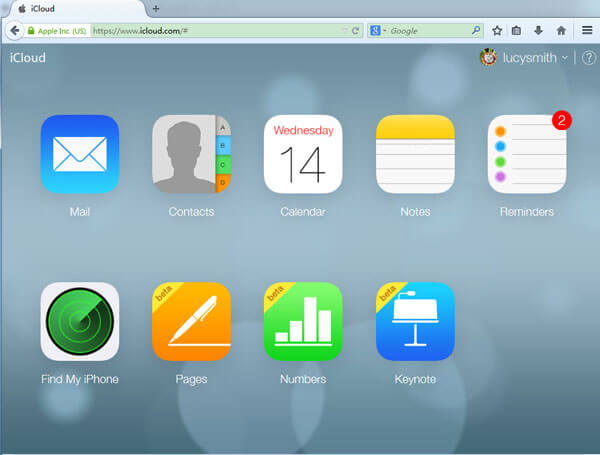
إذا قمت بمزامنة iPhone الخاص بك مع iTunes ، فيمكنك تجربة هذا الحل. ومع ذلك ، قبل متابعة العملية ، قم بإيقاف تشغيل المزامنة التلقائية وميزة Find my iPhone على iTunes الخاص بك.
علاوة على ذلك ، على غرار iCloud ، يجب أن تكون متأكدًا من أنك تمكنت من نسخ هاتفك احتياطيًا مؤخرًا. قد يستغرق الأمر أيضًا بعض الوقت لاستعادة ملف النسخ الاحتياطي بالكامل لأنه يتضمن أيضًا ملفات أخرى مثل الصور ومقاطع الفيديو و جهات الاتصال.
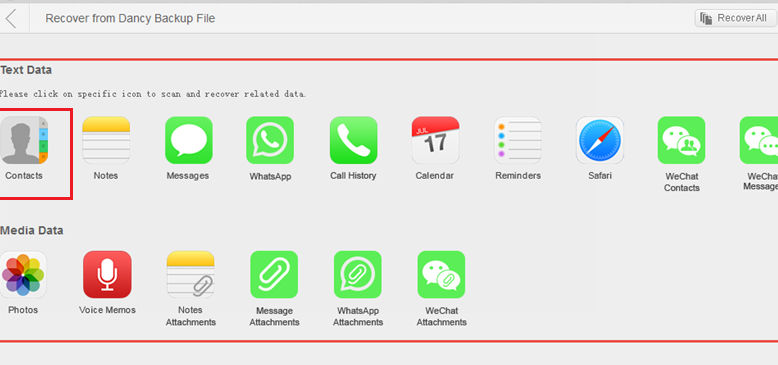
إذا لم تفعل أيًا من الحلين المقدمين ، فيجب أن يكون ذلك بسبب:
إذا كنا نصفك ، فلدينا الحلول المثالية لاستعادة الرسائل لك. إنه أحد الملفات التي لن تعرض ملفاتك الحالية للخطر. في الوقت نفسه ، نضمن لك استعادة رسائلك.
استرداد فعال لرسائل iPhone باستخدام FoneDog iOS Data Recovery.
يوفر FoneDog iOS Data Recovery 3 أوضاع استرداد:
واحد منهم سيعمل بالتأكيد من أجلك. إذا كنت لا تحتفظ بأي نسخة احتياطية من ملفاتك ، فانتقل إلى 1st الوضع. إذا قمت بذلك ، فاختر من بين 2nd و 3rd. للبدء ، قم بتنزيل البرنامج الآن واتبع الخطوات أدناه.
دائرة الرقابة الداخلية لاستعادة البيانات
استرجع الصور ومقاطع الفيديو وجهات الاتصال والرسائل وسجلات المكالمات وبيانات WhatsApp والمزيد.
استرجع البيانات من iPhone و iTunes و iCloud.
متوافق مع أحدث إصدارات iPhone 11 و iPhone 11 pro وأحدث iOS 13.
تحميل مجانا
تحميل مجانا

قم بتشغيل FoneDog iOS Data Recovery وقم بتوصيل جهاز iPhone الخاص بك بالكمبيوتر. من الجانب الأيسر للواجهة ، اختر الاسترداد من جهاز iOS. انقر بدء المسح الضوئي. سيؤدي هذا إلى مطالبة البرنامج بفحص جهاز iPhone الخاص بك بحثًا عن الملفات.

قد يستغرق الفحص بضع دقائق حتى ينتهي. بمجرد الانتهاء من ذلك ، ستظهر لك علامة التبويب اليسرى في النافذة فئات ملفات مختلفة. انقر فوق الرسائل لرؤية محتوياته. سيُظهر لك الجزء الأيمن من النافذة معاينة للرسائل القصيرة القابلة للاسترداد. ضع علامة في المربعات بجانب العناصر التي تريد استردادها. انقر استعادة لتنزيل الملفات على جهاز الكمبيوتر الخاص بك. سترى الزر في الركن الأيمن السفلي من النافذة.
لا تفوت: كيفية استرداد الرسائل النصية المحذوفة من iPhone X.
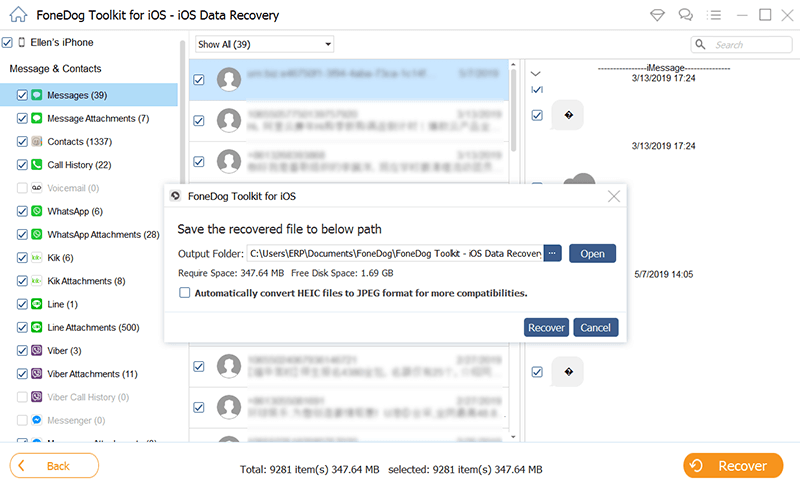
قم بتشغيل البرنامج وتوصيل جهاز iPhone بجهاز الكمبيوتر الخاص بك. من الخيارات المتاحة ، اختر الاسترداد من iCloud Backup File. أدخل معرف Apple وكلمة المرور لتسجيل الدخول إلى حساب iCloud الخاص بك.

سيعرض البرنامج قائمة بملفات النسخ الاحتياطي المتوفرة على iCloud. ضرب تحميل بجانب النسخ الاحتياطي المطلوب.
ستظهر نافذة منبثقة تسألك عن أنواع الملفات التي ترغب في استعادتها. ضع علامة على الرسائل. انقر على التالى المضي قدما.

عند انتهاء الفحص ، سيعرض لك البرنامج قائمة بالرسائل التي تم العثور عليها. قم بالمرور عليها وحدد أي منها ترغب في الاحتفاظ به. ضع علامة عليها وانقر عليها استعادة لحفظ نسخة على جهاز الكمبيوتر الخاص بك.
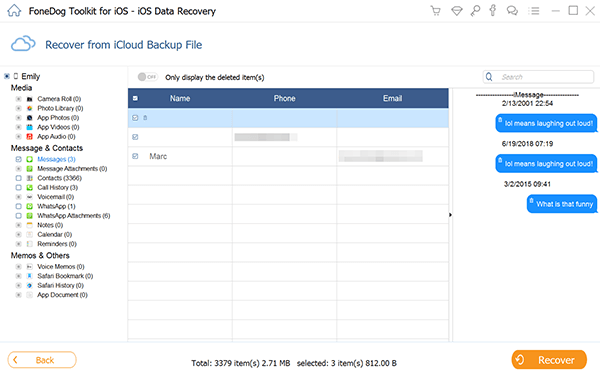
قم بتشغيل البرنامج ، وقم بتوصيل جهاز iPhone الخاص بك ، وحدد قم بالاسترداد من iTunes Backup File كوضع الاسترداد الخاص بك. اختر ملف النسخ الاحتياطي الذي تريد أن يقوم البرنامج بمسحه ضوئيًا ، ثم انقر بدء المسح الضوئي.

سيقوم البرنامج بفحص النسخة الاحتياطية لملفاتك. عند الانتهاء ، سترى قائمة بأنواع الملفات على الجانب الأيسر من النافذة. يختار الرسائل. بمجرد القيام بذلك ، سيعرض لك الجزء الأيمن من الواجهة معاينة لرسائلك. يمكنك قراءتها لمعرفة ما إذا كنت بحاجة إلى استعادتها. بمجرد الانتهاء من اختيارك ، اضغط على استعادة.

الناس اقرأ أيضاكيفية استرداد / استرداد الرسائل النصية المحذوفة على iPhone[تحديث 2021] كيفية استرداد الرسائل النصية المحذوفة على iPhone / Android مع النسخ الاحتياطي أو بدونه
لم يكن استرداد رسائل iPhone بهذه السهولة من قبل. يمكنك القيام بذلك بنفسك حتى لو لم تكن لديك الدراية الفنية والنسخ الاحتياطية. الشرط الوحيد هو جهاز الكمبيوتر والهاتف وكابل USB و FoneDog iOS Data Recovery مثبتة على جهاز الكمبيوتر الخاص بك. مع فعالية البرنامج المثبتة ، يمكنك أن تقول وداعًا للقلق بشأن فقدان البيانات.
اترك تعليقا
تعليق
دائرة الرقابة الداخلية لاستعادة البيانات
طرق لاستعادة البيانات المحذوفة من اي فون أو آي باد3
تحميل مجانا تحميل مجانامقالات ساخنة
/
مثير للانتباهممل
/
بسيطصعبة
:شكرا لك! إليك اختياراتك
Excellent
:تقييم 4.6 / 5 (مرتكز على 79 التقييمات)